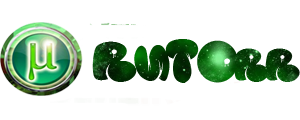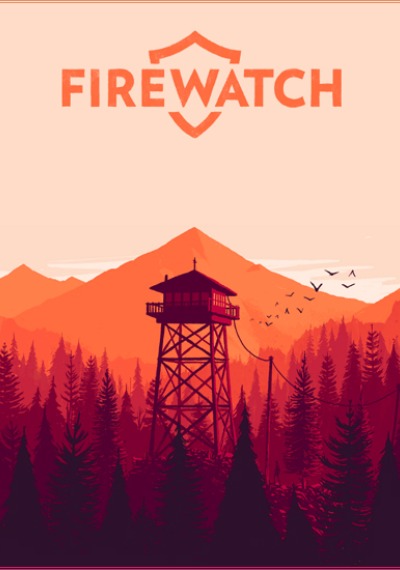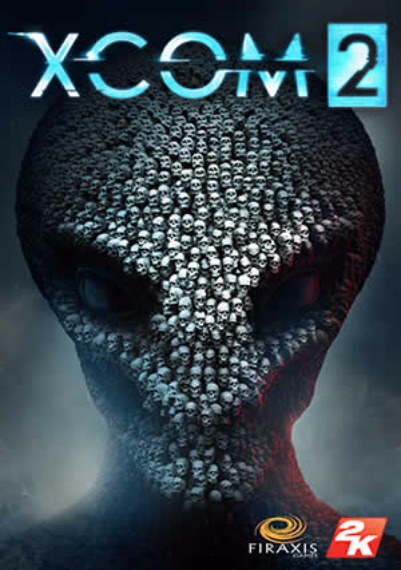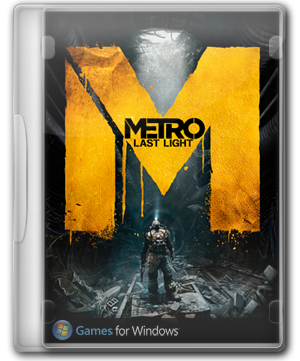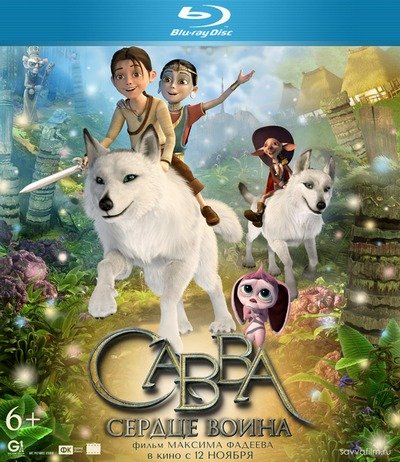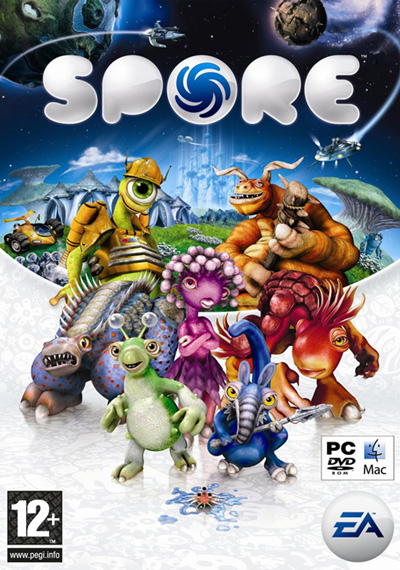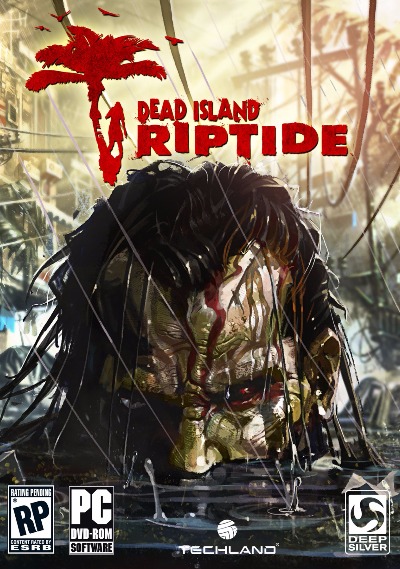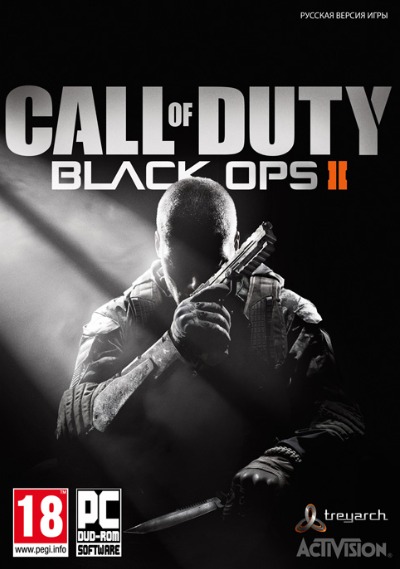Как играть по сети через тангл (Tunngle)
Многие начинающие геймеры настороженно относятся к новым программам для игр. Пользователи Тангл не исключение. Это происходит из - за того, что разработка подобного рода программ достаточно сложна, и поэтому разработчик “забывает” о том, что пользователю нужно объяснить как играть в любимую GTA 4, или Dead Island. Эта статья написана для того, чтобы ты усвоил, как играть через tunngle. Если вы всетаки решили tunngle скачать, то пройдите по ссылке и сделайте это.
Для меня после того, как прошла успешная установка и регистрация tunngle все прошло гладко с первого раза. Все очень просто. Пользователь переходит на официальный сайт tunngle, проходит нехитрую процедуру регистрации, попадает в свой аккаунт и начинает играть. Но бывает всякое… Некоторые геймеры после входа в аккаунт просто теряются и не могут понять как пользоваться tunngle, что делать дальше.
Как пользоваться tunngle – настройка VPN клиента.

Я думаю ты уже скачал программу и удачно ее установил и начал играть. Если нет, то следующие инструкции помогут тебе в этом. Внимательно прочти каждый пункт и выполни то, что в нем написано.
Я намеренно буду расписывать все действия подробнейшим образом, чтобы у рядового геймера не возникло “непоняток” из – за пропуска куска информации. Итак поехали.
Первое, что нужно сделать – это скачать tunngle - последнюю версию программы. Именно последнюю, потому, как предыдущие могут глючить и сбоить. Это все сможете всегда сделать на нашем сайте.
Второе. Установить программу к себе на компьютер. Тут все просто. Соглашаетесь со всеми предложениями программы и она благополучно ставится на комп. Дополнительная настройка не требуется.
Третье. Регистрируем аккаунт на официальном сайте tunngle. Здесь так же не должно возникнуть проблем. Регистрация ничем не отличается от регистрации в Контакте или Однокласниках. Все стандартно. Не забываем указать действующий email, так как на него придет письмо, с просьбой подтвердить твою регистрацию.
Такие же процедуры игрок проходит в случае, если решит скачать raidcall, тоже отличная софтина.
Четвертое. Переходим в раздел компьютера “Сетевые подключения”. И выставляем приоритет на Тангл. Если кто не знает, как это сделать, то зайдите в Пуск/Панель управления/Сетевые поключения/ - тут клацаем на пункте меню “Дополнительно” и выбираем вкладку “Дополнительные параметры”. В открывшемся окне выбираем вкладку tunngle и стрелочкой перетягиваем ее на самый верх. Эта настройка очень важна. Выполните ее правильно.
Пятое. Запускаем VPN клиент
Шестое. Нужно ввести полученные ранее логин и пароль при регистрации.
Седьмое. После того как программа открылась, ты увидишь два окна. Левое окно отвечает за игровой жанр. Правое – за игровые комнаты. Тут же показывается число игроков в каждой комнате. Выбери свою любимую игру.
Восьмое. Запускаем игру в которую вы хотите поиграть у себя на компе. Переходим в раздел настройки серверов. Выбираем НУЖНЫЙ и погружаемся в игру. Одно замечание. Кто-то из команды должен создать сервер у себя на компьютере.
Иногда в самой игры не появляются сервера. Это связано с брандмауэром Windows, он может автоматически блокировать непонятные ему соединения. Поэтому его нужно либо отключить совсем на время игры, либо правильно настроить и разрешить доступ к игровым серверам.